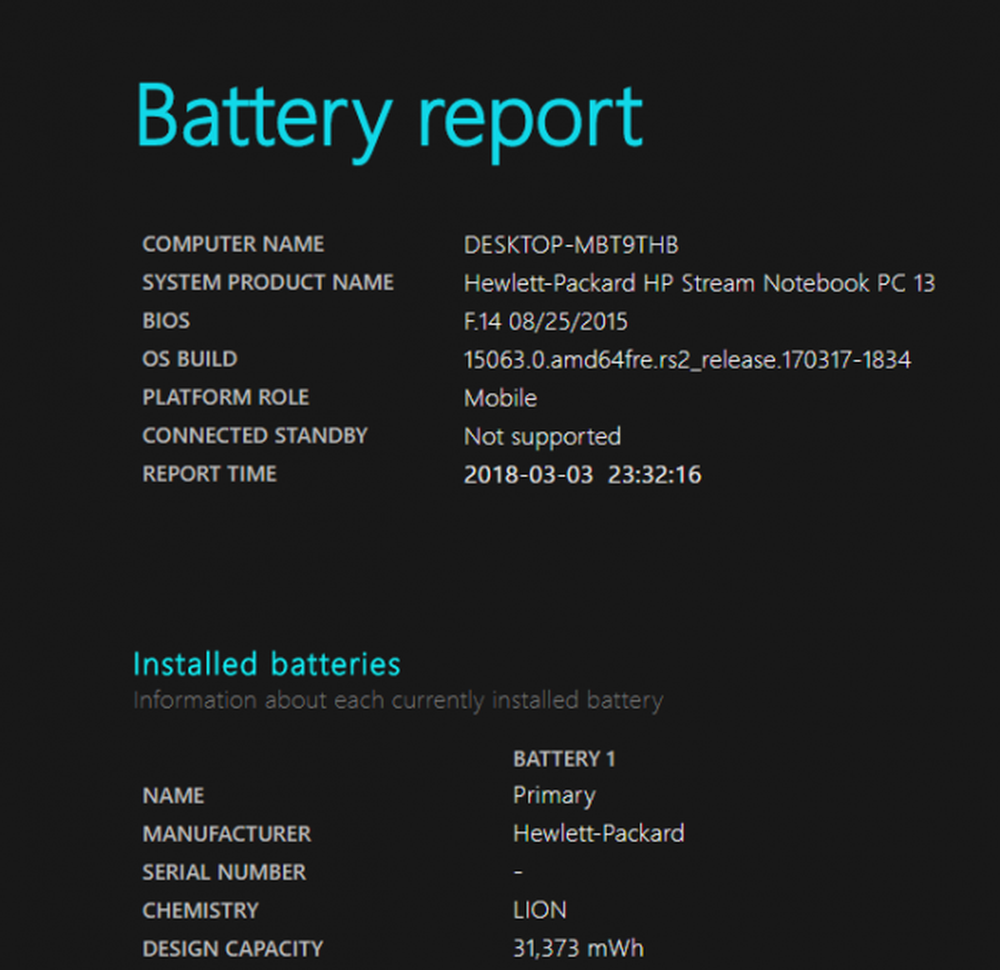Beheben häufiger Probleme beim Streaming von Videoinhalten in Windows 10/8/7

Es kann Situationen geben, in denen das Video-Streaming nicht ordnungsgemäß funktioniert. In YouTube funktioniert der Vollbildschirm beispielsweise nicht, oder das Video könnte hängen bleiben oder es ist nur Ton, aber kein Bild vorhanden. In diesem Artikel werde ich einige Tipps zur Lösung solcher Probleme vorschlagen.
Probleme beim Videostreaming
Schritt 1:
Aktualisieren Sie Ihren Abode Flash Player, den Quick Time Player, die DivX Web Player, den Silverligh usw. Je nach Fall. Dies ist die übliche Software zum Streamen von Videos. Wenn eine dieser Software beschädigt oder veraltet ist, können beim Streaming von Videos Probleme auftreten. Besuchen Sie die Website jedes Herstellers, suchen Sie nach der neuen Version und laden Sie sie herunter. Stellen Sie sicher, dass Sie die alte Version entfernen und die entsprechende Anwendung für Ihre herunterladen. Zum Beispiel verwendet Internet Explorer andere Plugins als Firefox.
Schritt 2:
Ich habe oft gesehen, dass Flash-Videos, wie die von YouTube, Probleme beim Rendern mit Hardwarebeschleunigung haben. In einem solchen Fall würde ich empfehlen, die Hardwarebeschleunigung zu deaktivieren und den Browser neu zu starten, um zu sehen, ob dies hilfreich ist. Gehen Sie folgendermaßen vor, um die Hardwarebeschleunigung zu deaktivieren.
- Klicken Sie mit der rechten Maustaste auf das angezeigte Flash-Video
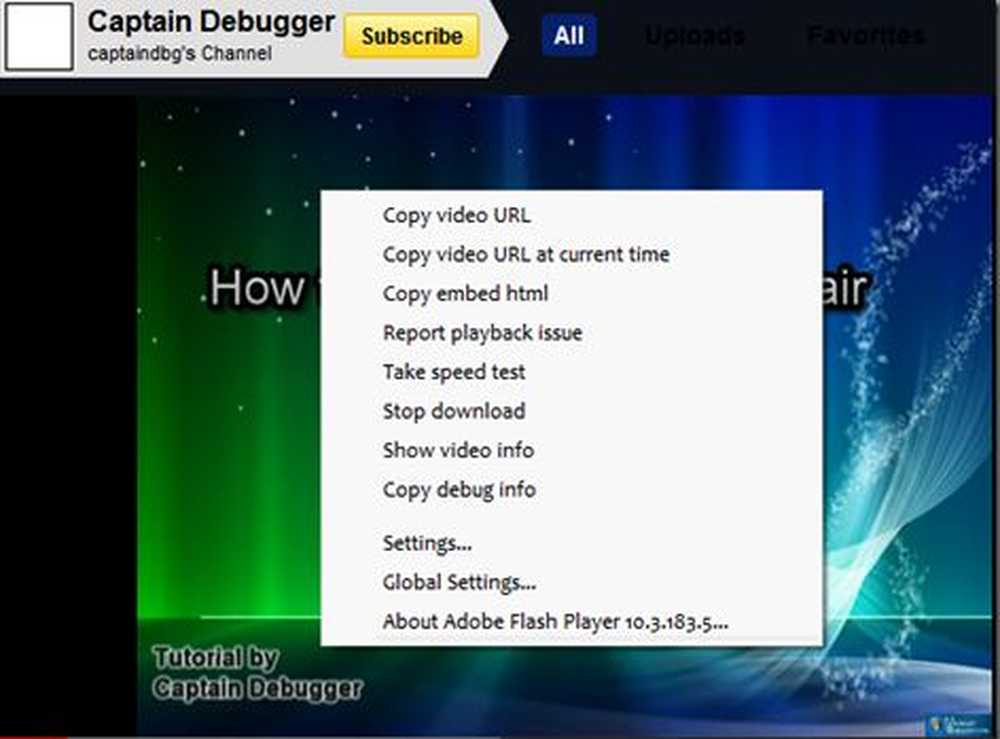
- Klicken Sie auf Einstellungen (nicht globale Einstellung)
- Klicken Sie dann auf die erste Registerkarte
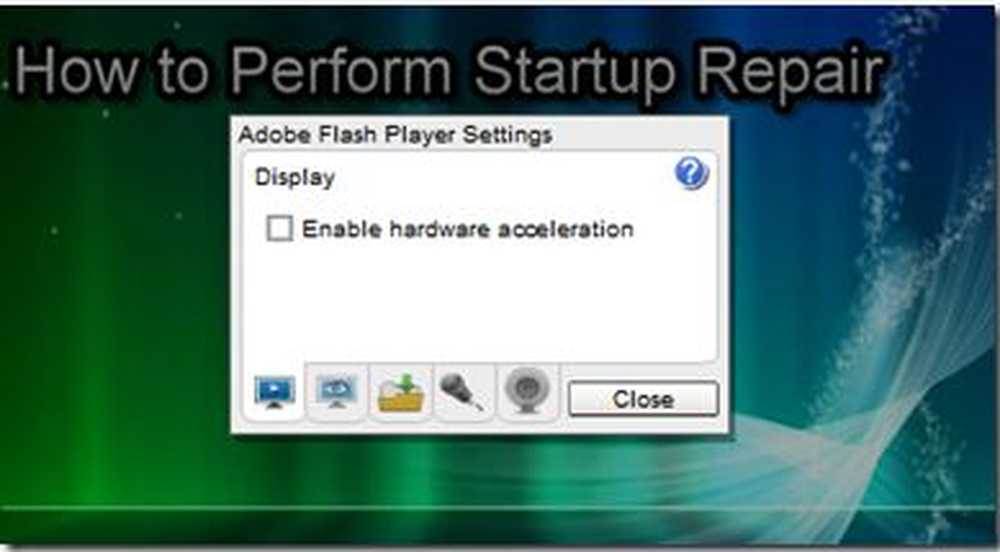
- Vergewissern Sie sich, dass das Kontrollkästchen "Hardware-Beschleunigung aktivieren" nicht markiert ist.
Schritt 3:
Stellen Sie sicher, dass Sie die neuesten Bildschirmtreiber installiert haben. Einige veraltete Bildschirmtreiber können sich manchmal verhalten. Gehen Sie also zur entsprechenden Hersteller-Website, suchen Sie Ihr Grafikkartenmodell und laden Sie die neuesten Treiber dafür herunter.

Wenn Sie beispielsweise ATI Radeon haben, gehen Sie zur Website von ATI, suchen Sie nach dem Modell und laden Sie es herunter. Manchmal finden Sie auf der Website des Herstellers nicht das richtige Laufwerk, wenn es sich um ein Notebook handelt. Gehen Sie also zur Notebook-Hersteller-Website und laden Sie sie von dort herunter. Weitere Informationen finden Sie in diesem Artikel zum Aktualisieren von Treibern in Windows.
Schritt 4:
Löschen Sie den Cache, die Cookies und die Temp-Dateien. Manchmal können diese Dateien das ordnungsgemäße Funktionieren eines Browsers beeinträchtigen. Die beste und einfachste Möglichkeit ist, eine kleine Anwendung namens CCleaner zu verwenden. Dieses Programm hilft Ihnen beim Löschen des Cache, der Cookies, der temporären Dateien usw..

Wenn alle Cache, Cookies und temporären Dateien gelöscht wurden, öffnen Sie den Browser und versuchen Sie es erneut.
Schritt 5:
Als letzten Ausweg könnten wir den Browser auf die Standardeinstellungen zurücksetzen, auch den LSP zurücksetzen und den DNS usw. leeren, um sicherzustellen, dass alles einwandfrei funktioniert. Für den Internet Explorer habe ich ein Tool entwickelt, das Ihnen dabei helfen wird. Weitere Informationen und Verwendung des Tools finden Sie unter IE Restorator. Versuchen Sie für Firefox, ein neues Profil zu erstellen und verwenden Sie das Tool zum Löschen von DNS und zum Zurücksetzen von LSP.
Wenn Sie weitere Fixes wissen, teilen Sie uns dies bitte mit.
Ich habe immer noch Probleme mit unseren TWC-Foren. Ich bin mir sicher, wir könnten herausfinden, was falsch ist!